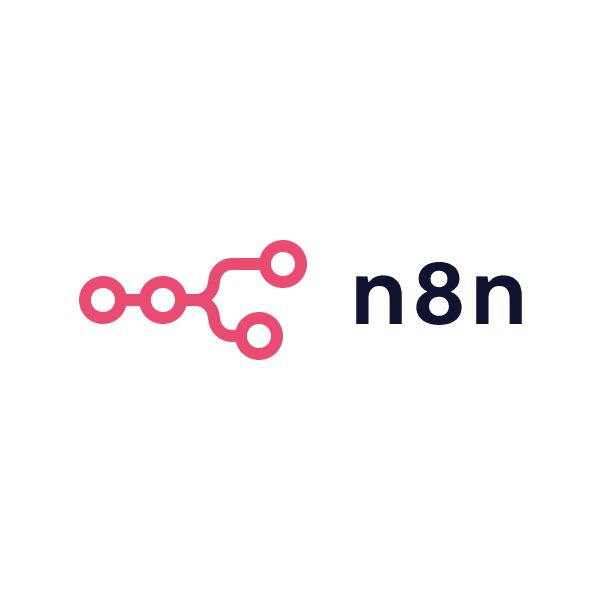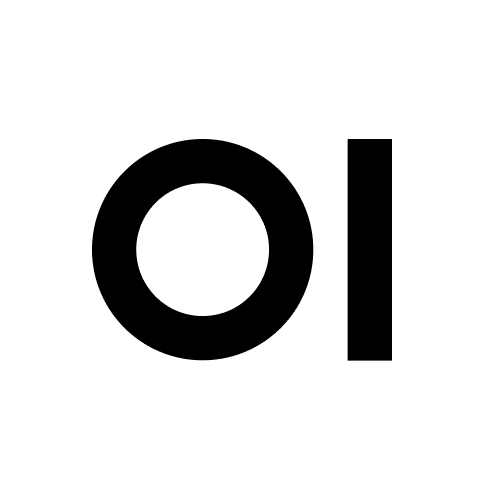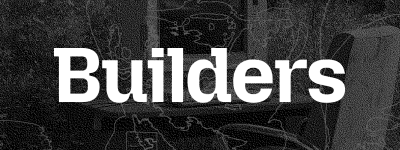Open WebUI
Open WebUI は完全オフラインで動作可能な、拡張可能で多機能かつユーザーフレンドリーなセルフホスティング型 AI プラットフォームです。Ollama や OpenAI互換API などのさまざまな LLM ランナーをサポートし、組み込み推論エンジンでRAGを提供することで、強力なAIデプロイメントソリューションを実現します。
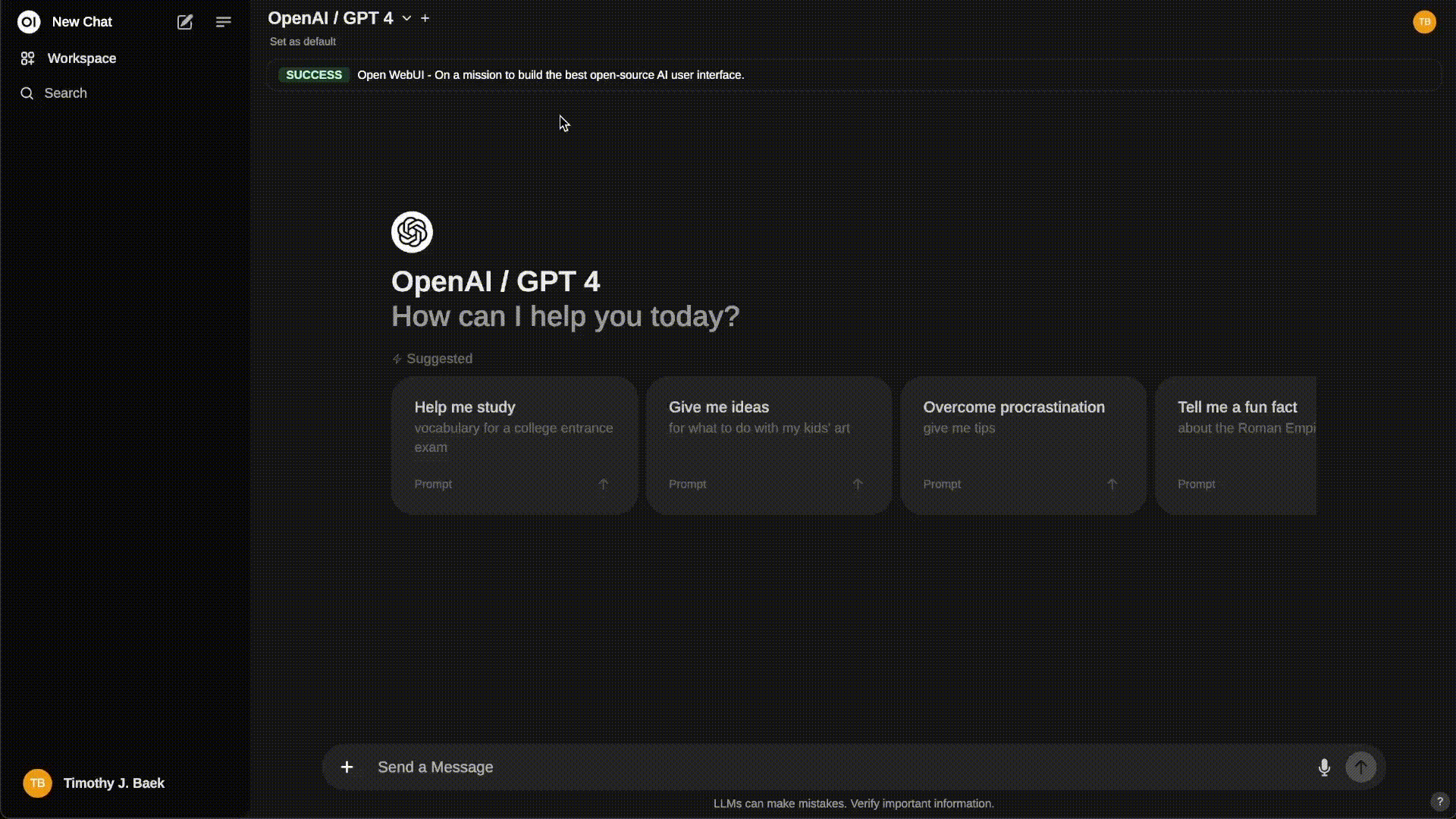
エンタープライズプランをご希望ですか? – 営業チームと今すぐご相談ください!
カスタムテーマやブランディング, サービスレベルアグリーメント(SLA)サポート, 長期サポート(LTS)バージョンなどを含む拡張された機能を利用できます。
Docker を使ったクイックスタート 🐳
WebSocket サポートは、Open WebUI が正しく動作するために必要です。ネットワーク設定がWebSocket接続を許可していることを確認してください。
Ollamaがあなたのコンピュータにある場合、このコマンドを使用してください:
docker run -d -p 3000:8080 --add-host=host.docker.internal:host-gateway -v open-webui:/app/backend/data --name open-webui --restart always ghcr.io/open-webui/open-webui:main
Nvidia GPUサポートでOpen WebUIを実行するには、このコマンドを使用してください:
docker run -d -p 3000:8080 --gpus all --add-host=host.docker.internal:host-gateway -v open-webui:/app/backend/data --name open-webui --restart always ghcr.io/open-webui/open-webui:cuda
OllamaとバンドルされたOpen WebUI
このインストール方法では、OllamaとOpen WebUIを1つのコンテナイメージにバンドルし、1つのコマンドで効率的にセットアップを行うことができます。ハードウェア設定に応じて適切なコマンドを選択してください:
-
GPUサポートあり: GPUリソースを利用するには、以下のコマンドを実行してください:
docker run -d -p 3000:8080 --gpus=all -v ollama:/root/.ollama -v open-webui:/app/backend/data --name open-webui --restart always ghcr.io/open-webui/open-webui:ollama -
CPUのみの場合: GPUを使用しない場合、以下のコマンドを使用してください:
docker run -d -p 3000:8080 -v ollama:/root/.ollama -v open-webui:/app/backend/data --name open-webui --restart always ghcr.io/open-webui/open-webui:ollama
これらのコマンドは、Open WebUIとOllamaの内蔵型インストールを容易にし、迅速に起動できるようにします。
インストール後は、http://localhost:3000でOpen WebUIにアクセスできます。お楽しみください! 😄
開発ブランチを利用する 🌙
:dev ブランチには最新の不安定な機能と変更が含まれています。バグや未完成の機能が含まれる可能性があるため、自己責任で使用してください。
最新の最先端機能を試してみたい場合で、多少の不安定さを気にしない場合は、以下のように :dev タグを使用できます:
docker run -d -p 3000:8080 -v open-webui:/app/backend/data --name open-webui --restart always ghcr.io/open-webui/open-webui:dev
Open WebUIの更新
Open WebUIコンテナを簡単に更新するには、以下の手順を実行してください:
手動更新
Watchtowerを使用してドッカーコンテナを手動で更新します:
docker run --rm -v /var/run/docker.sock:/var/run/docker.sock containrrr/watchtower --run-once open-webui
自動更新
コンテナを自動的に5分ごとに更新します:
docker run -d --name watchtower --restart unless-stopped -v /var/run/docker.sock:/var/run/docker.sock containrrr/watchtower --interval 300 open-webui
🔧 注意: コンテナ名が異なる場合は、open-webui を適切な名前に置き換えてください。
手動インストール
Open WebUIをインストールして実行する主な方法は2つあります: uv ランタイムマネージャーを使用する方法とPythonの pip を使用する方法です。どちらの方法も有効ですが、環境管理を簡略化し潜在的な競合を最小限に抑えるために、uv を使用することを強く推奨します。
uv を使用したインストール(推奨)
uv ランタイムマネージャーは、Open WebUIのようなアプリケーションのためのPython環境管理をシームレスにします。以下の手順に従ってください:
1. uv をインストール
お使いのオペレーティングシ��ステムに適したインストールコマンドを選択してください:
-
macOS/Linux:
curl -LsSf https://astral.sh/uv/install.sh | sh -
Windows:
powershell -ExecutionPolicy ByPass -c "irm https://astral.sh/uv/install.ps1 | iex"
2. Open WebUIを実行
uv をインストールした後は、Open WebUIの実行が簡単になります。以下のコマンドを使用してください。データの損失を防ぐために、必ずDATA_DIR環境変数を設定してください。各プラットフォームの例を以下に示します:
-
macOS/Linux:
DATA_DIR=~/.open-webui uvx --python 3.11 open-webui@latest serve -
Windows:
$env:DATA_DIR="C:\open-webui\data"; uvx --python 3.11 open-webui@latest serve
pip を使用したインストール
Pythonのパッケージマネージャーpipを使用してOpen WebUIをインストールする場合、uv やcondaなどのPythonランタイムマネージャーを使用することを強く推奨します。これらのツールはPython環境を効果的に管理し、競合を回避します。
Python 3.11が開発環境�です。Python 3.12は動作するようですが、十分にテストされていません。Python 3.13は完全に未テストであり、自己責任で使用してください。
-
Open WebUIをインストール:
ターミナルを開き、以下のコマンドを実行してください:
pip install open-webui -
Open WebUIを開始:
インストール後、以下のコマンドでサーバーを起動してください:
open-webui serve
Open WebUIの更新
最新バージョンに更新するには、次のコマンドを実行してください:
pip install --upgrade open-webui
この方法は必要なすべての依存関係をインストールし、Open WebUIを開始します。これにより、シンプルかつ効率的なセットアップが可能です。インストール後、http://localhost:8080 でOpen WebUIにアクセスできます。お楽しみください! 😄
その他のインストール方法
非Dockerネイティブインストール方法、Docker Compose、Kustomize、Helmなど、さまざまなインストール方法を提供しています。詳しいガイダンスについては、Open WebUI Documentation をご覧いただくか、Discordコミュニティ に参加してください。
完全な はじめにガイド を続行してください。
スポンサー 🙌
スポンサーの皆様の寛大なサポートに心から感謝いたします。彼らの貢献により、私たちのプロジェクトを維持し改善し続けることが可能となり、コミュニティに質の高い成果を提供することができます。ありがとうございます!
感謝 🙏
以下の方々からの寛大な助成支援に心から感謝いたします: